
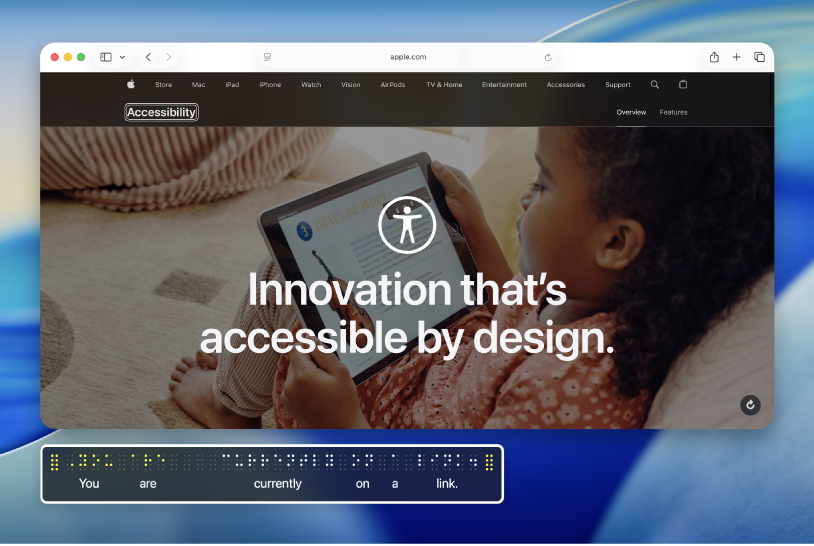
Mac’teki VoiceOver’da yeni misiniz?
macOS’te yerleşik ekran okuyucu olan VoiceOver’ı kullanarak Mac’inizi denetlemeye dair temel bilgileri öğrenin.
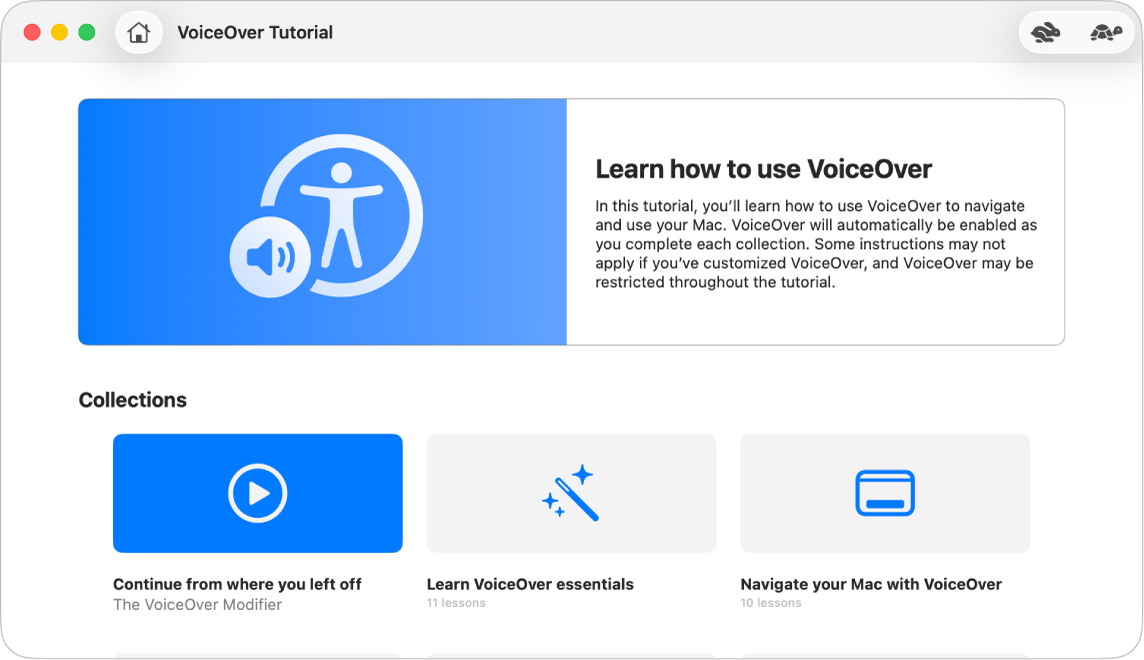
VoiceOver’ı kullanmayı öğrenme
Mac’teki VoiceOver Öğreticisi ile temel VoiceOver komutlarının alıştırmasını yapın.
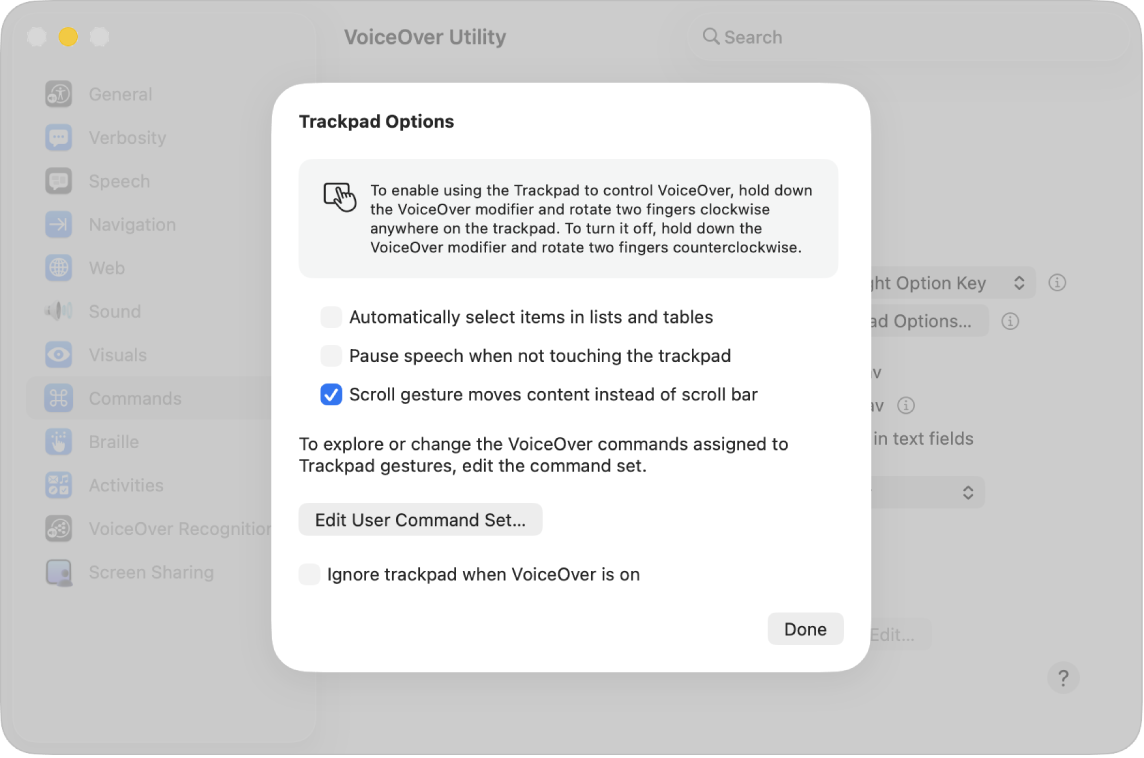
Bildiğiniz hareketleri kullanın
Mac’inizle bir izleme dörtgeni kullanıyorsanız iOS’ten ve iPadOS’ten bildiğiniz birçok VoiceOver hareketinin aynısını kullanabilirsiniz; örneğin VoiceOver imlecinde öğeyi duymak için izleme dörtgenine dokunun.
VoiceOver’ı denetlemek için izleme dörtgeni hareketlerini kullanma
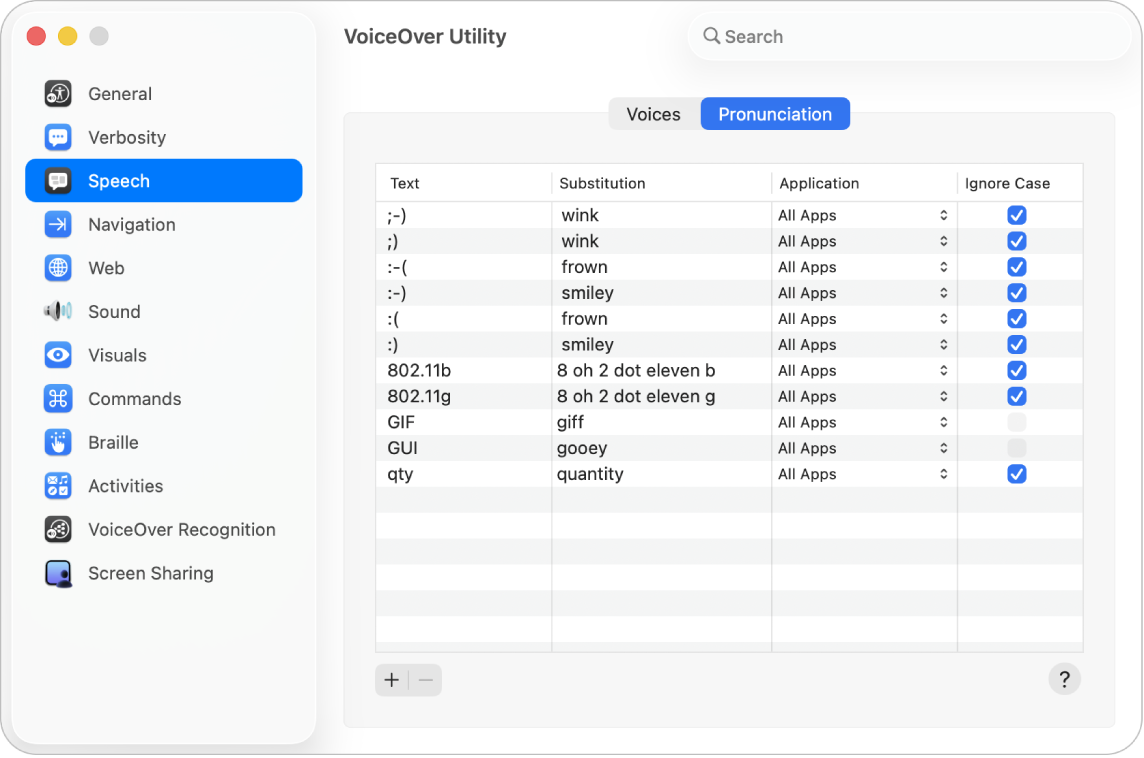
İstediğiniz gibi çalışın
VoiceOver İzlencesi’ni kullanarak VoiceOver’ı özelleştirin. VoiceOver sesini değiştirin, Braille aygıtları bağlayın, VoiceOver ile dolaşma seçeneklerinizi ayarlayın ve daha fazlasını yapın.
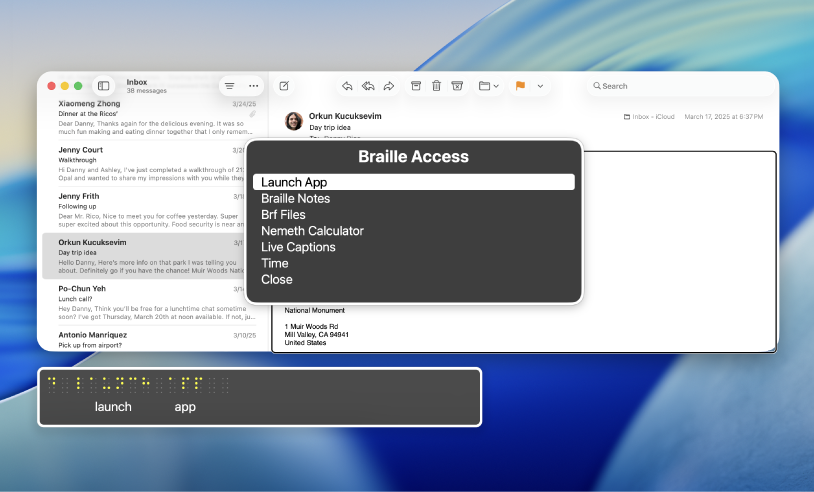
macOS Tahoe’daki yenilikler
macOS Tahoe’daki yeni özelliklerle Mac’te VoiceOver’ı kullanırken daha fazla denetime sahip olursunuz. Mac’inizi Braille not defterine dönüştürmek, ekranınızı başka bir Mac ile paylaşırken VoiceOver’ı kullanmak, Braille Klavye Girişi’ne komutlar atamak ve daha fazlası için Braille Erişimi’ni kullanın.
VoiceOver Kullanma Kılavuzu’nu incelemek için sayfanın en üstündeki İçindekiler’i tıklayın veya arama alanına bir sözcük ya da ifade girin.
Daha fazla kaynak için Apple Erişilebilirlik Desteği web sitesine gidin.
Bu kılavuzu BRF (Braille Ready Format) olarak indirin: BRF (İngilizce)